建虚拟机
1.点击首页的创建新的虚拟机,或者点击标签栏“文件”下面的新建虚拟机
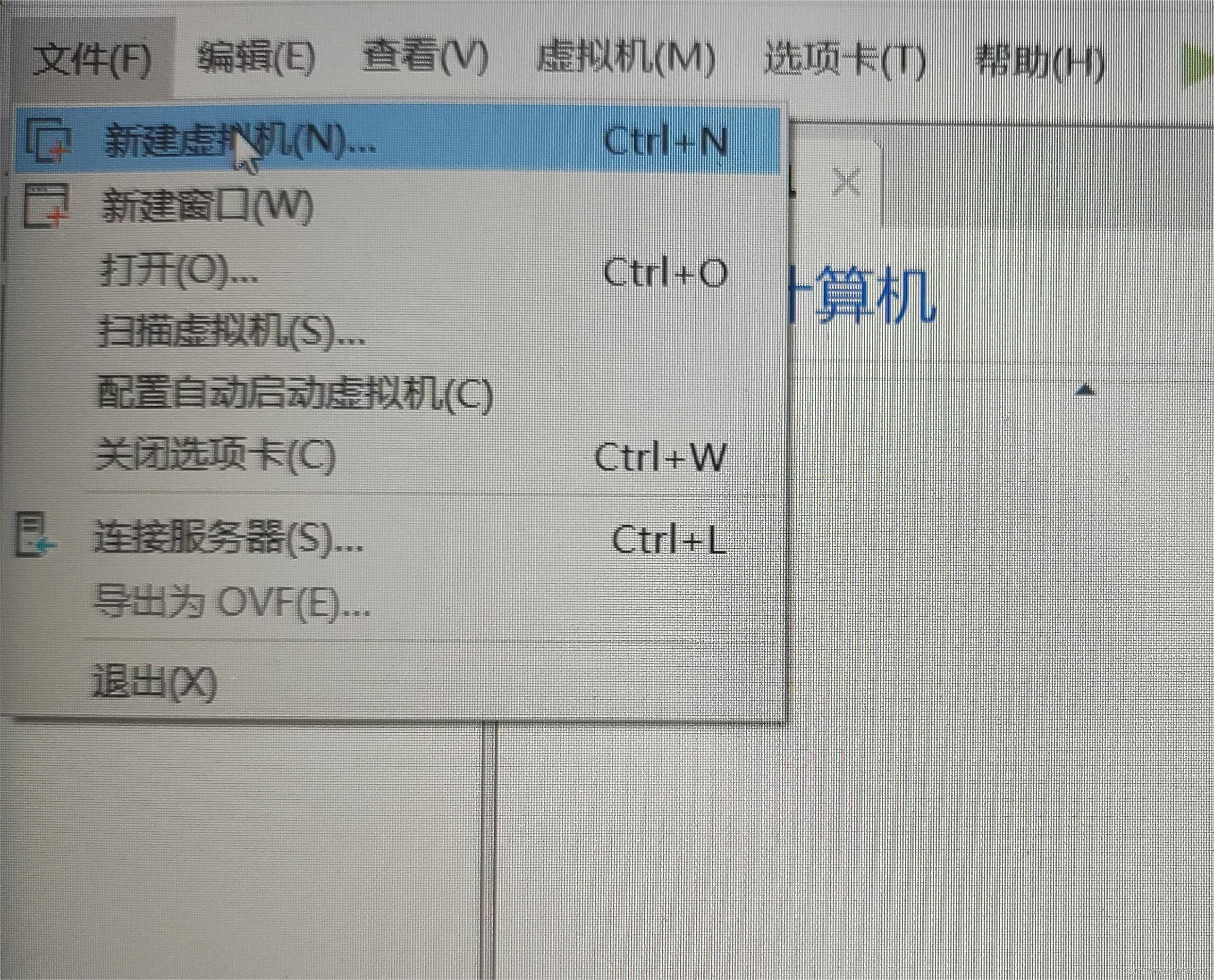
2.选择自定义,可以自己按照喜好设置虚拟机的配置。点击下一步

3.兼容性按照默认就好。点击下一步
4.选择稍后安装操作系统,点击下一步
5.选择Linux操作系统,版本为Red Hat Enterprise Linux 9 64 位,点击下一步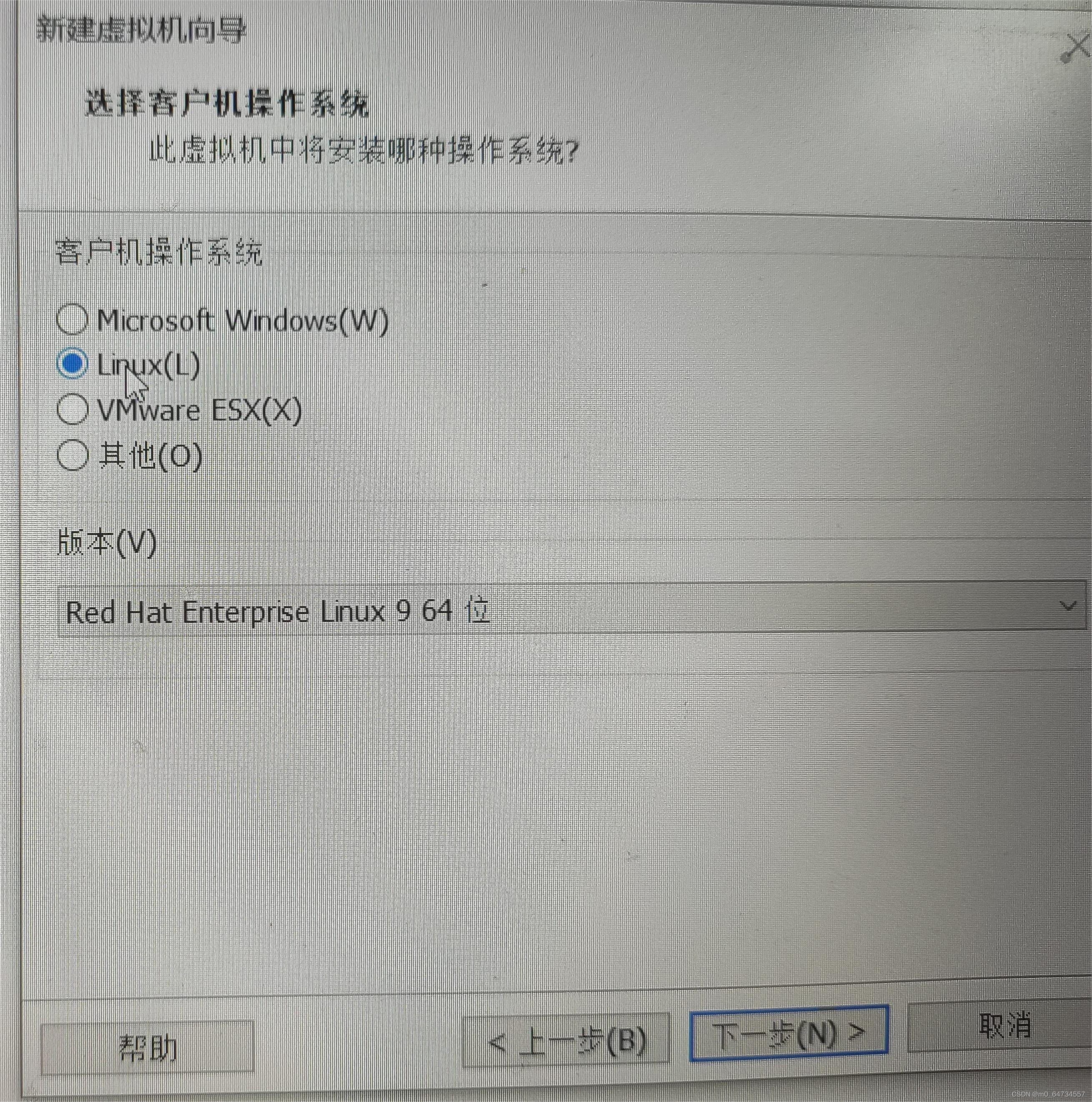
6.设置虚拟机名称以及安装位置,点击下一步
7.可选择虚拟机的CPU数量以及CPU核数,完成后点击下一步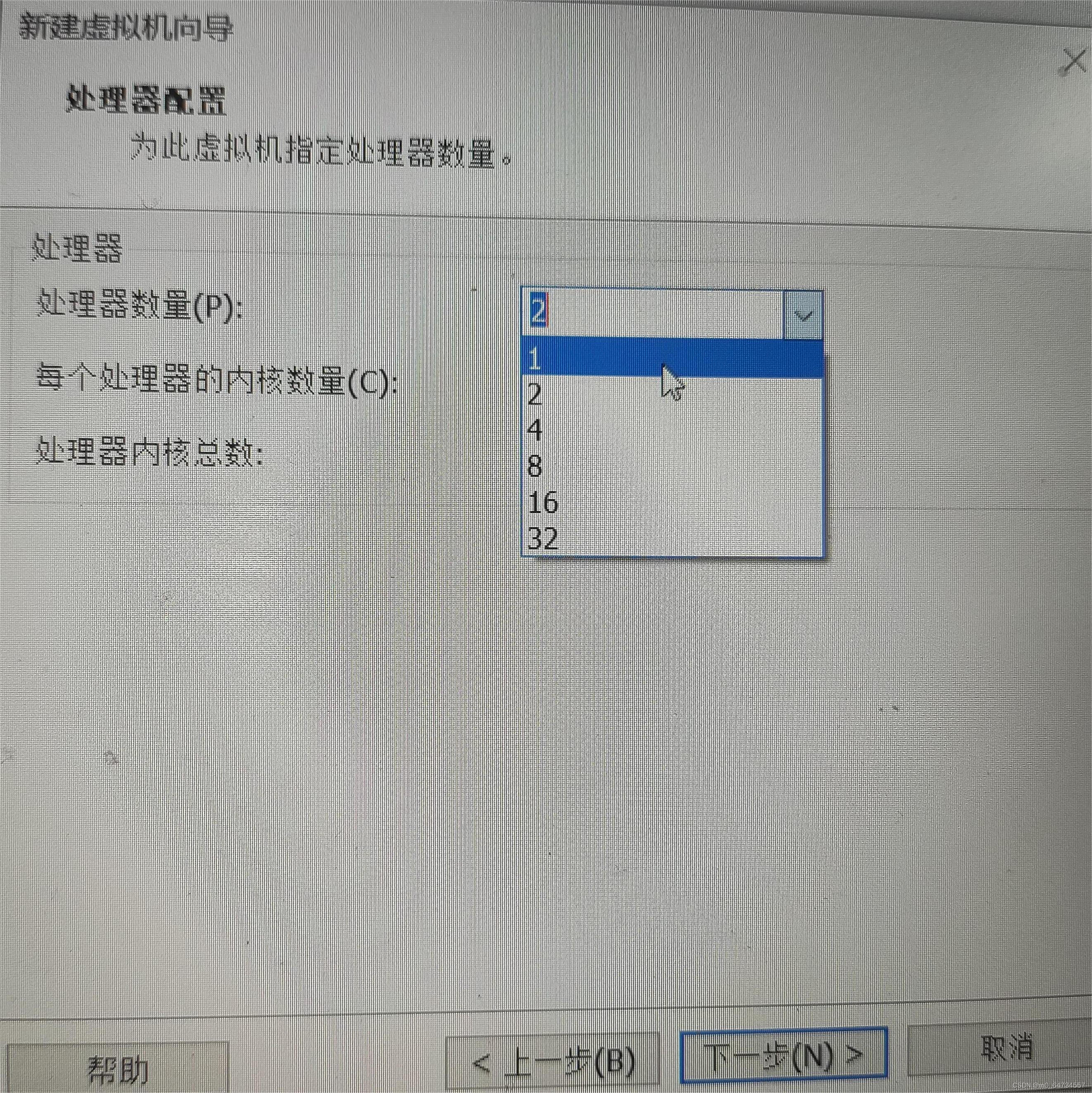
8.选择虚拟机的内存,依个人需求而定。点击下一步
9.选择网络连接类型,具体的介绍请参考。这里选择NAT,点击下一步
10.选择I/O控制器类型,默认即可。点击下一步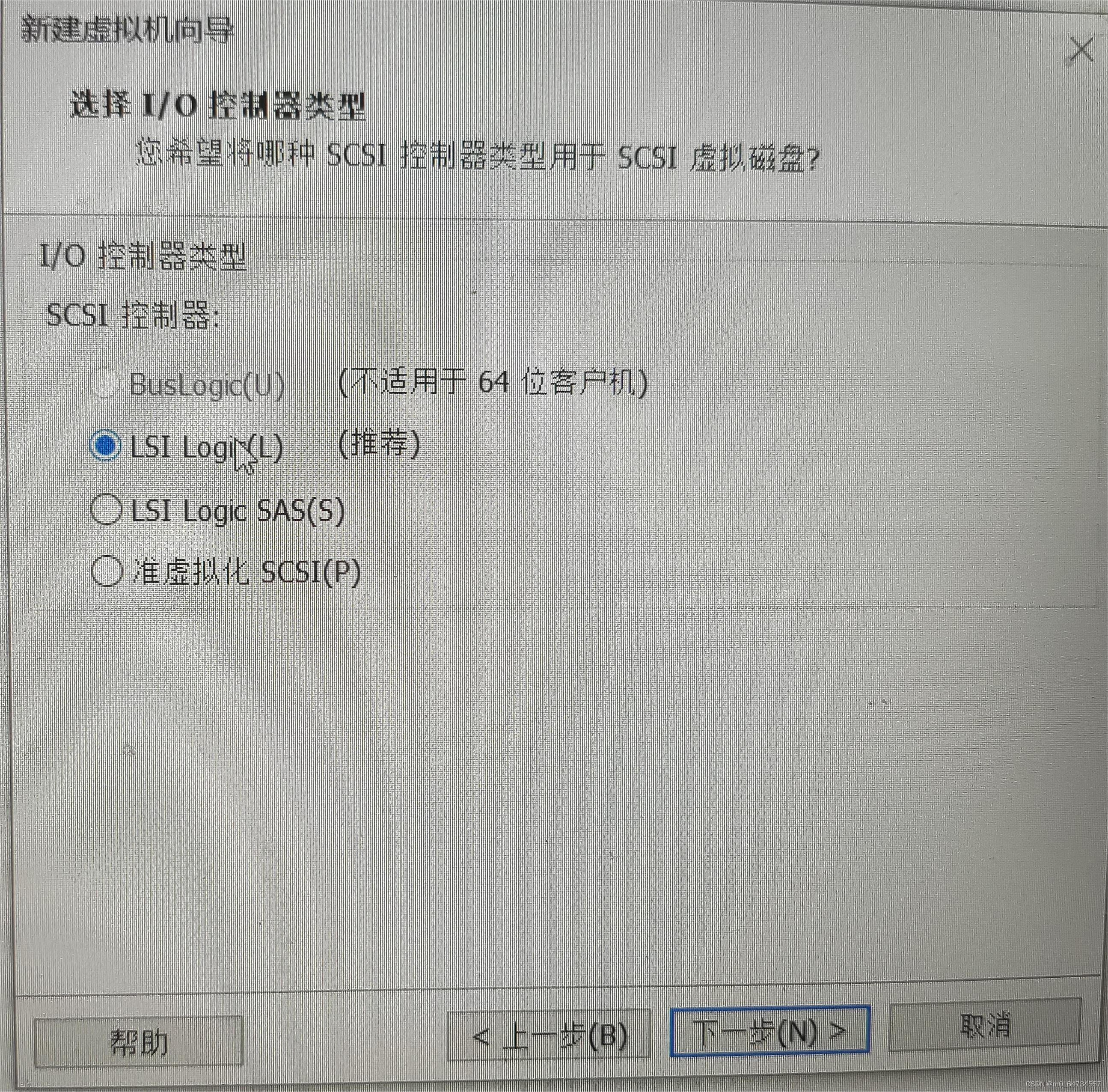
11.选择虚拟磁盘类型,默认即可。点击下一步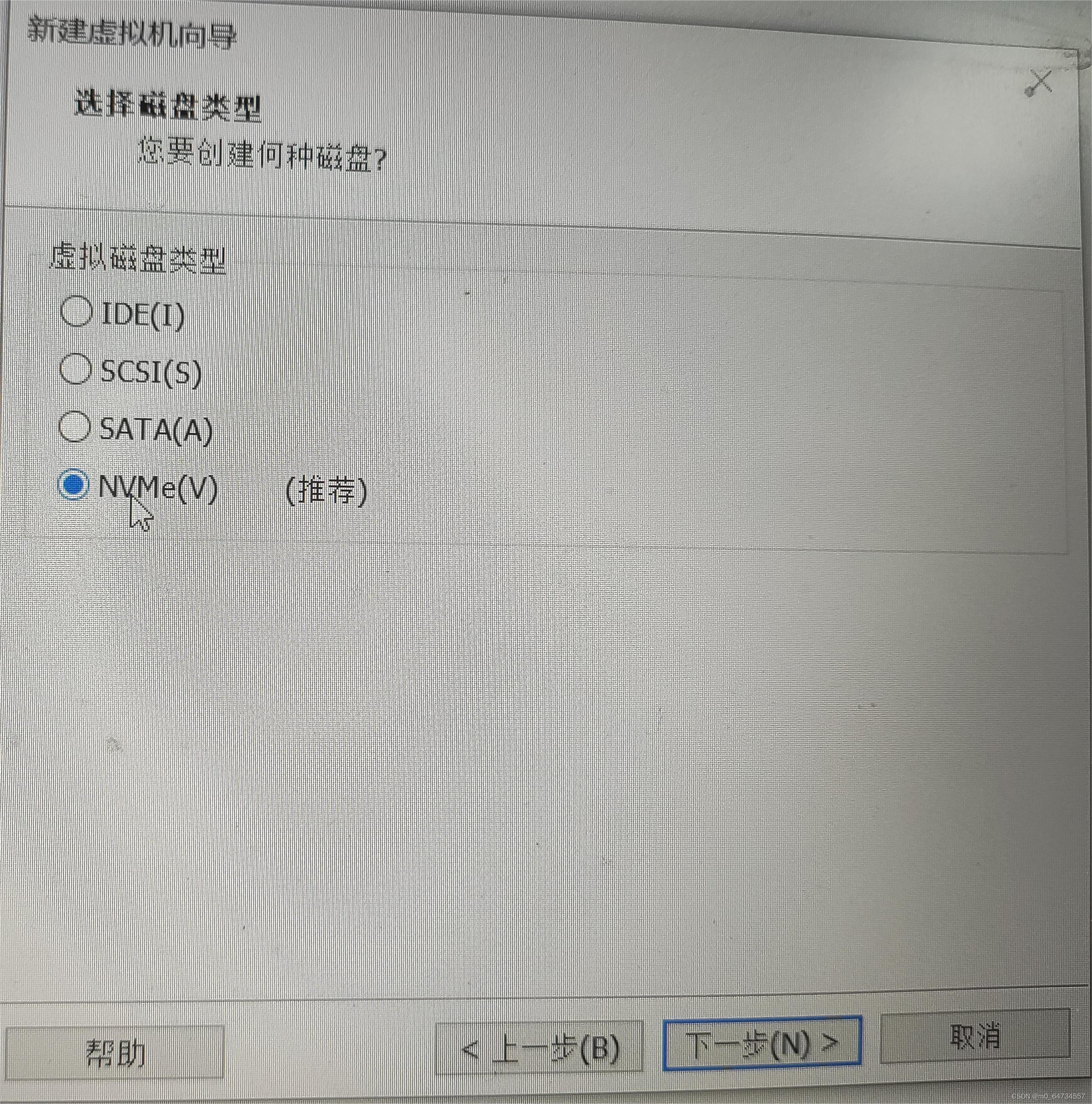
12.选择磁盘,建议使用创建新磁盘。如现有虚拟磁盘也可以选择第二项,不建议直接使用物理磁
盘。点击下一步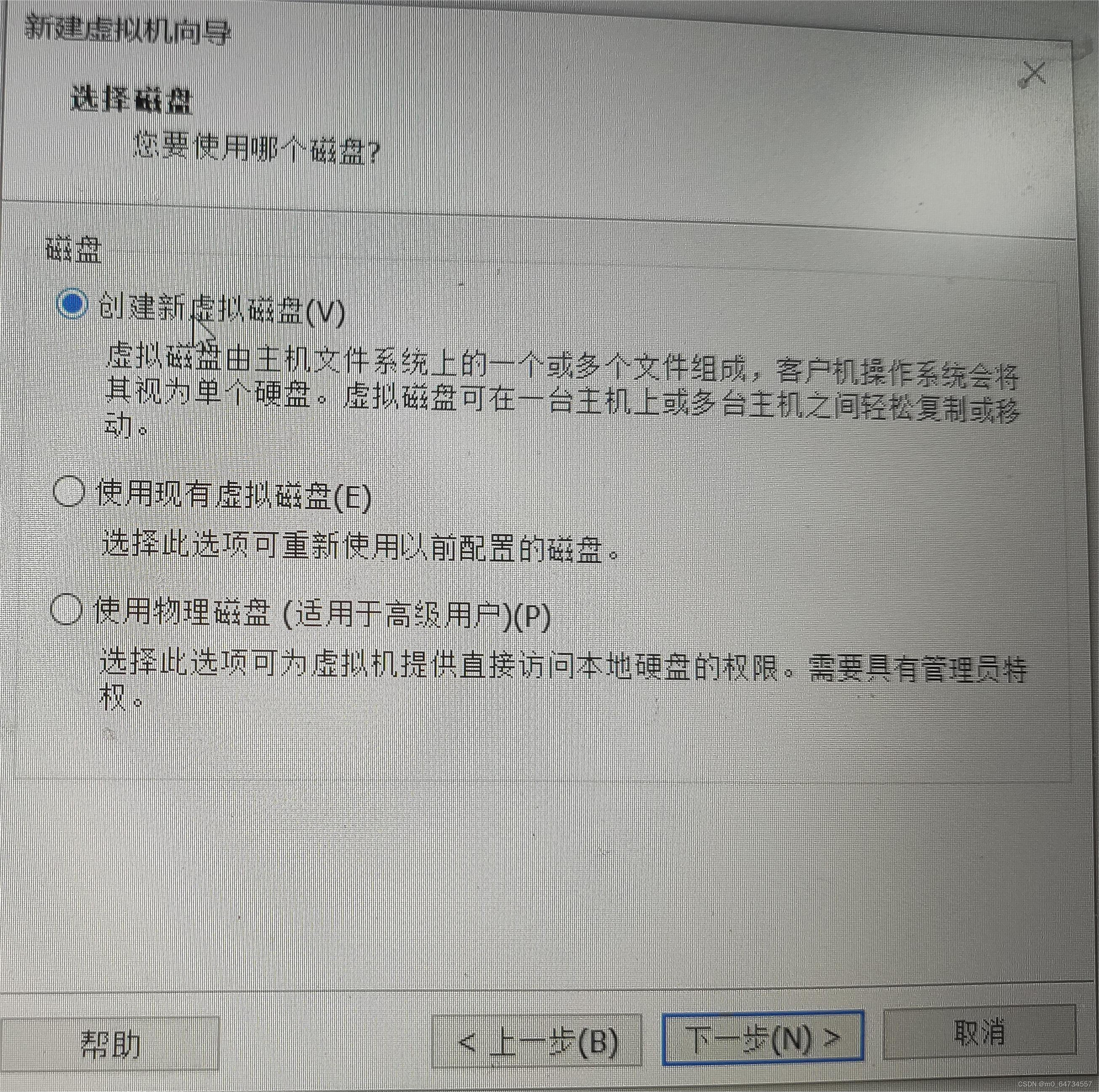
13.设置磁盘大小,40即可,其他保持默认。点击下一步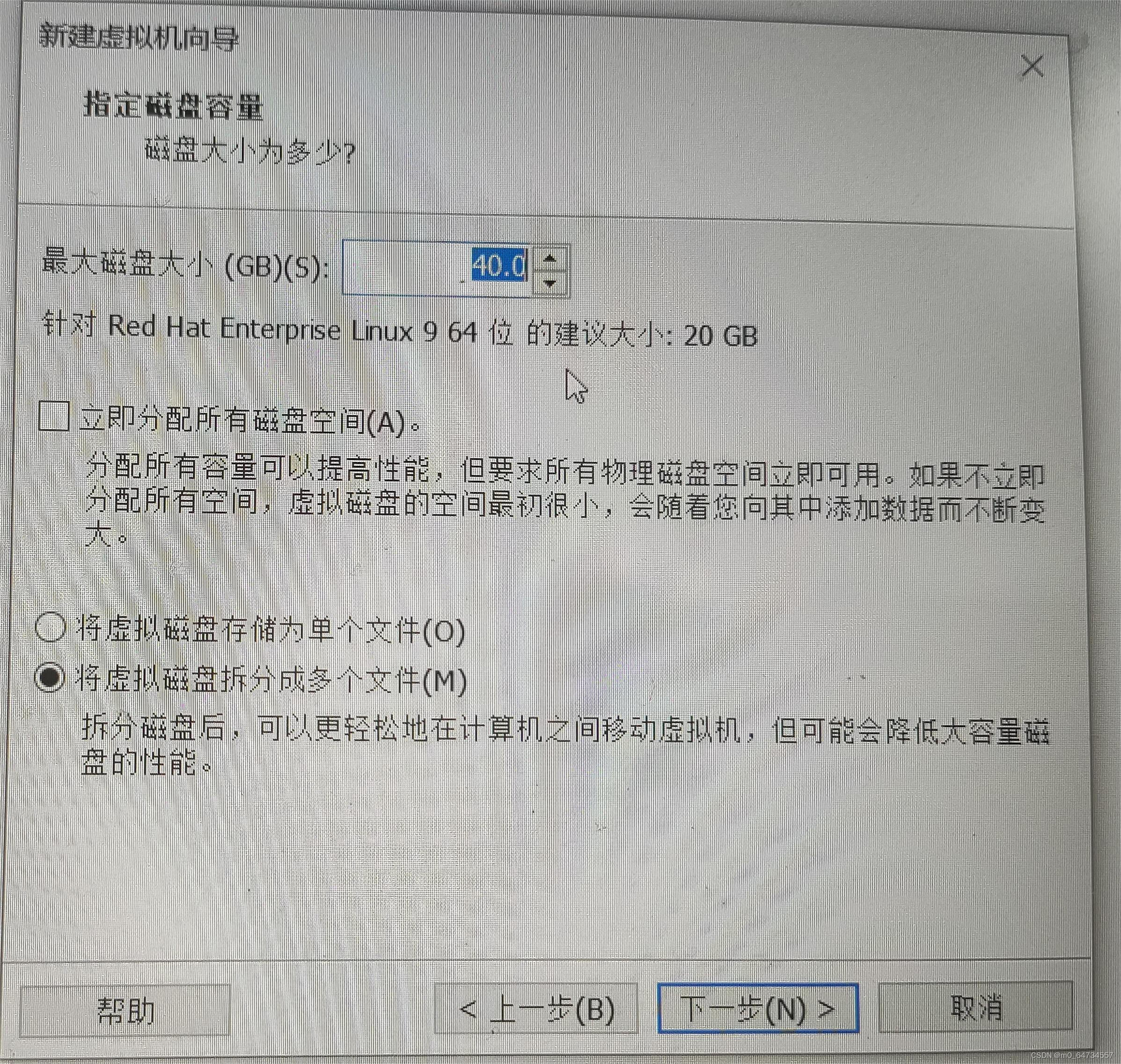
14.设置磁盘文件的名称,直接下一步即可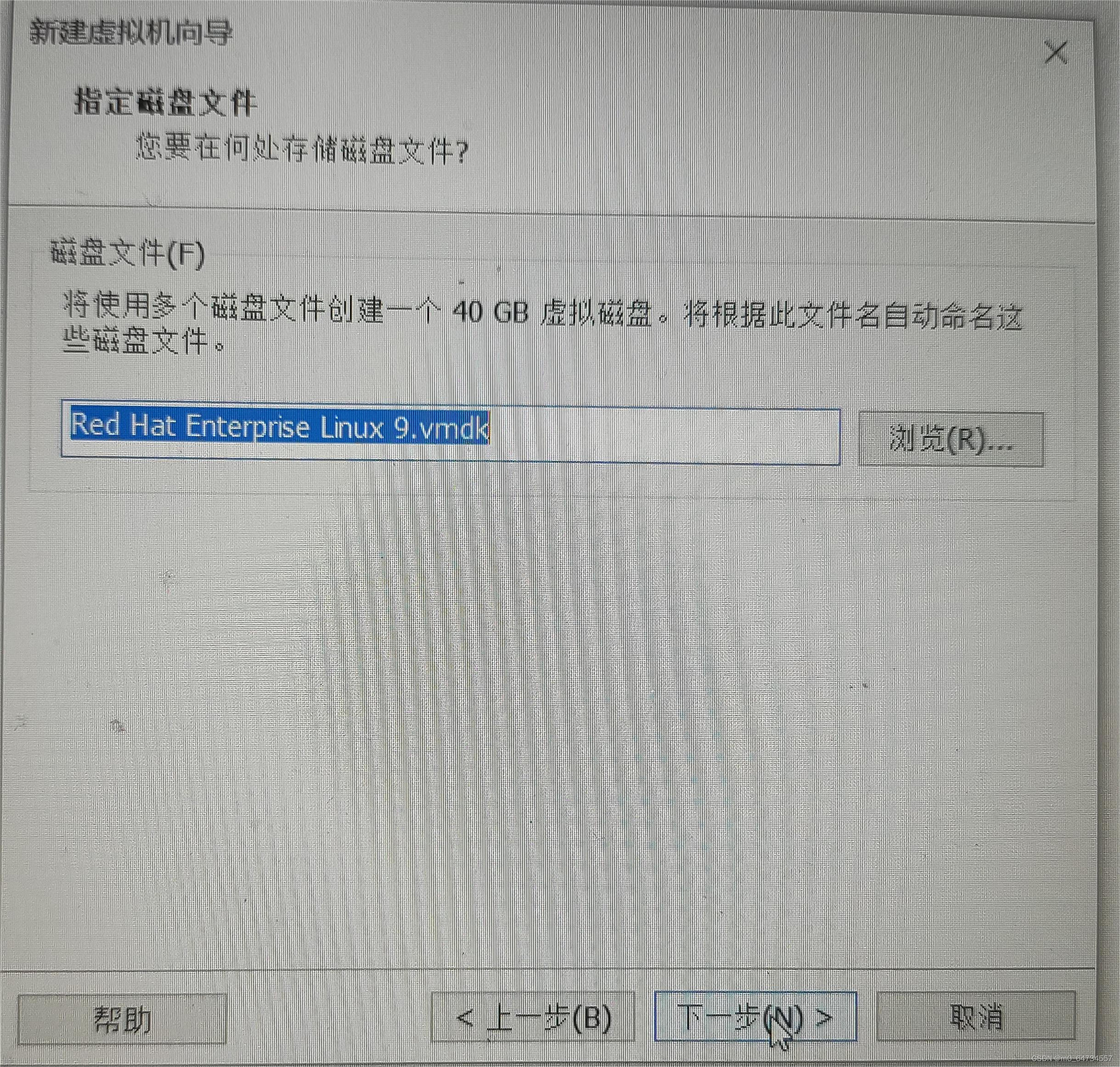
15.虚拟机至此已经创建成功,点击完成即可。接下来开始安装操作系统,通过虚拟光驱安装。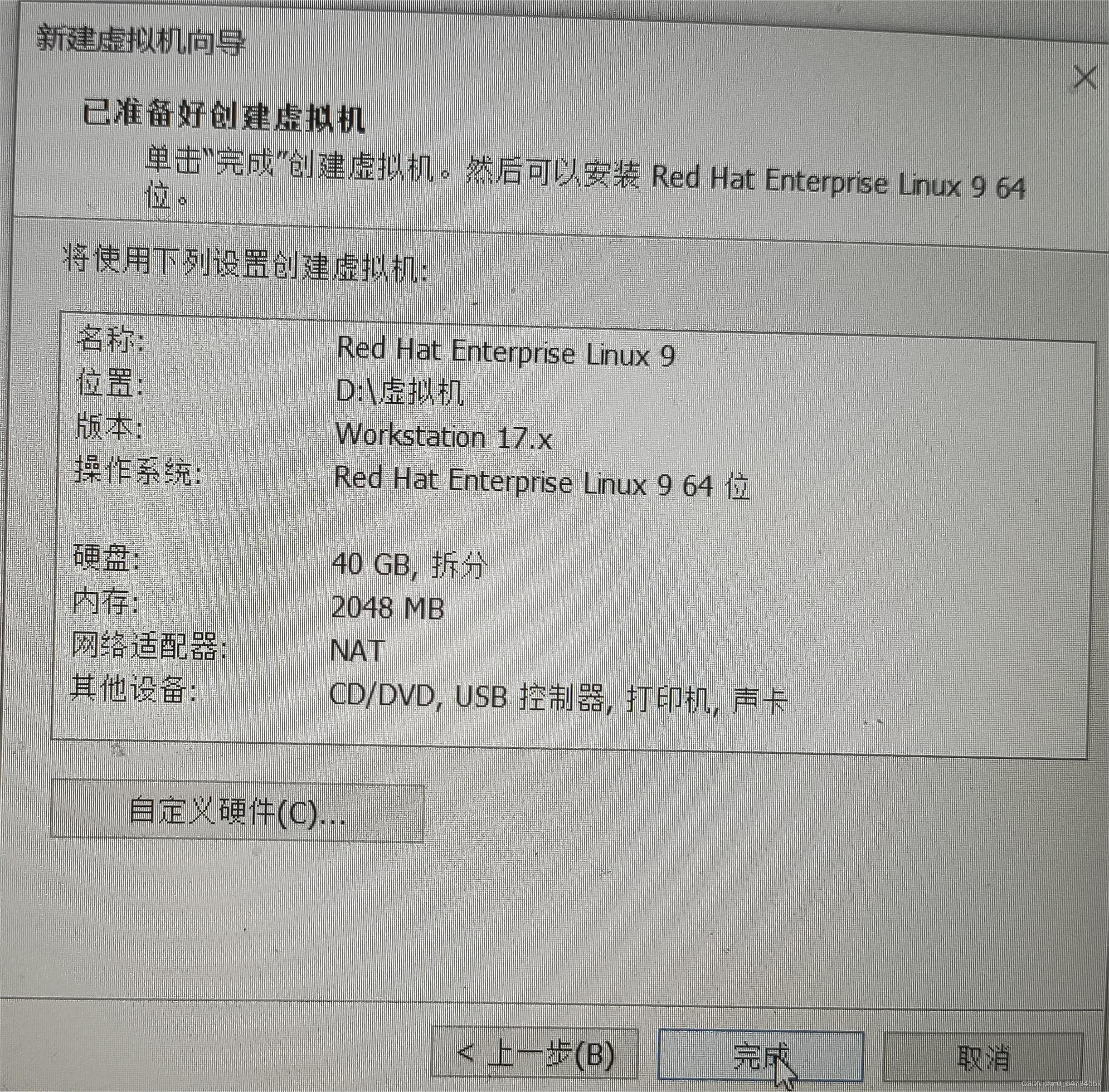
16.点击图中的CD/DVD,设置光盘文件(新手选择Redhat9.1系统镜像,老手可根据需求自行选择
其他版本)
17.按照图中位置,选择RHEL9的镜像文件,点击确定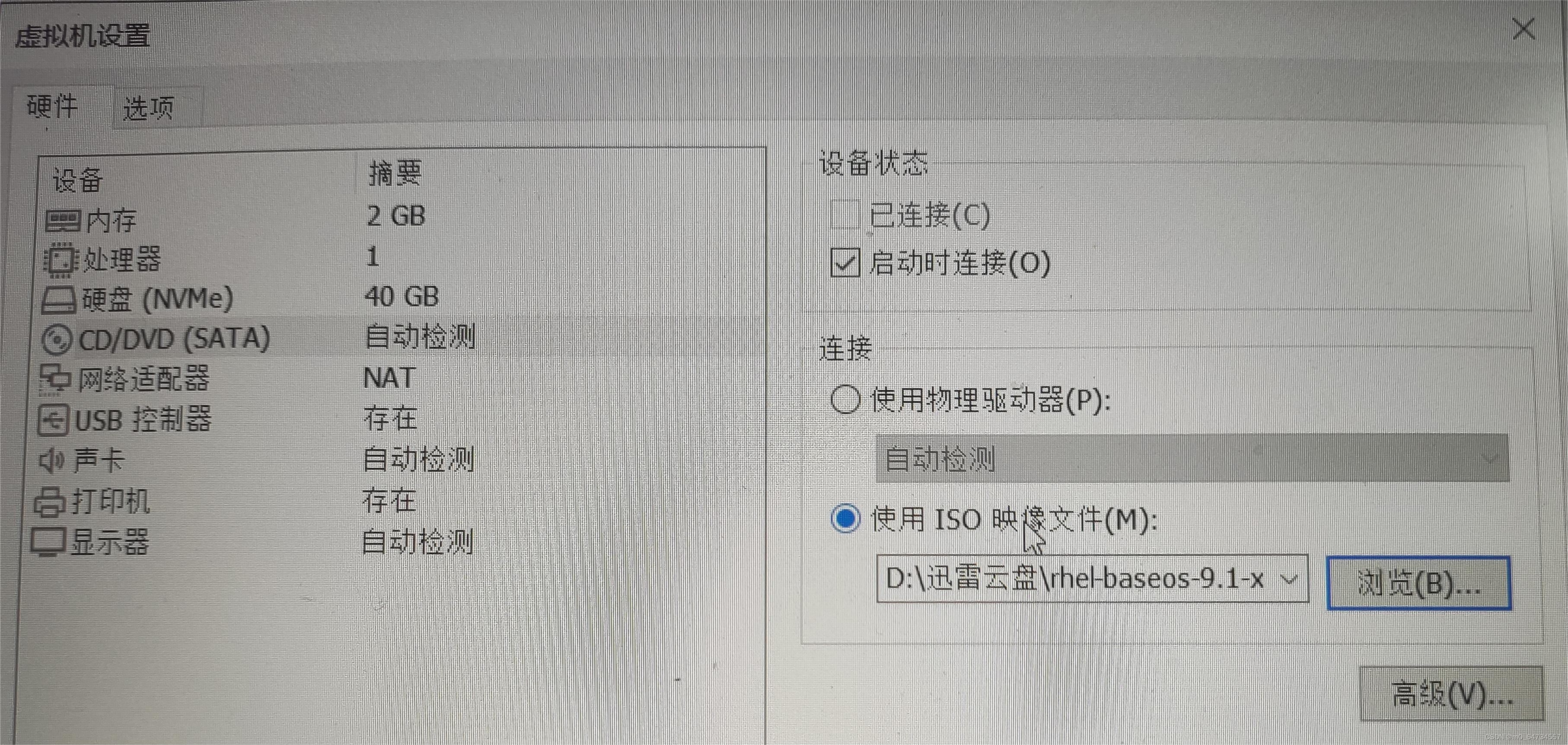

18.点击开启此虚拟机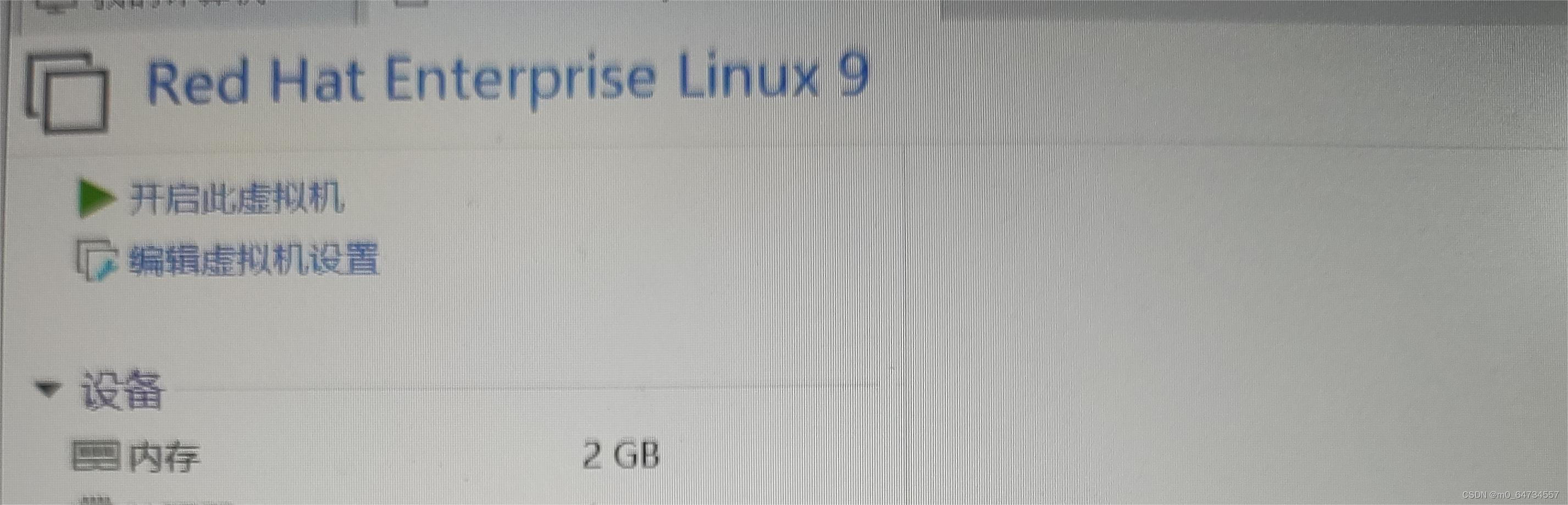
19.鼠标点进去,用键盘选择第一项,Install Red Hat Enterprise Linux 9.1。等待界面加载完成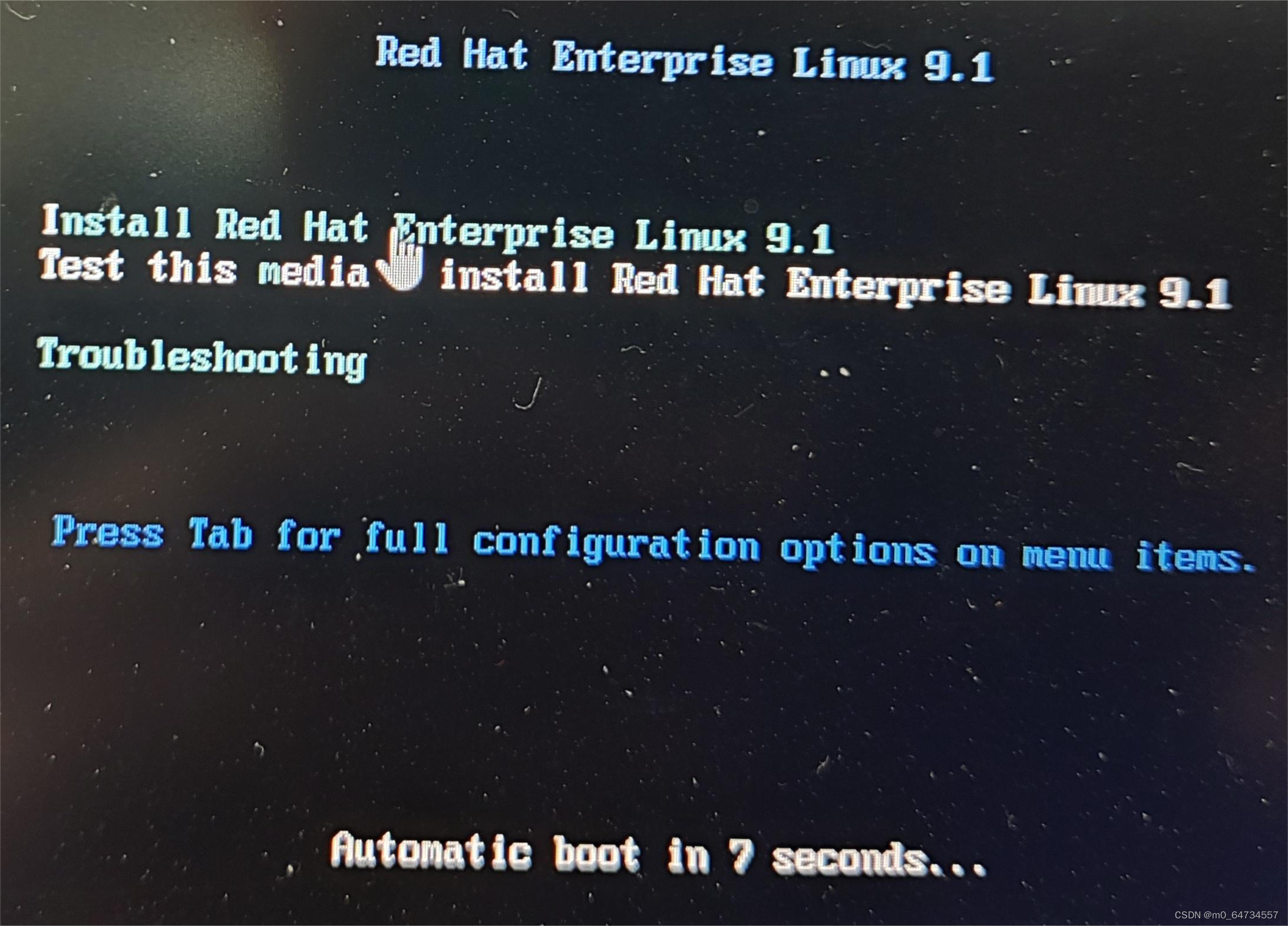

20.选择安装时的语言,这个随意,建议使用英文。点击Continue(下一步)
21.图示为每一项的中文意思,KDUMP是一个系统崩溃时收集信息的工具,如果系统用于练习则不
需要开启。
22.安装源默认为光盘,无需修改。软件选择Server with GUI(带有图形化界面)。软件有很多种,老手可自行选择,新手直接确定就行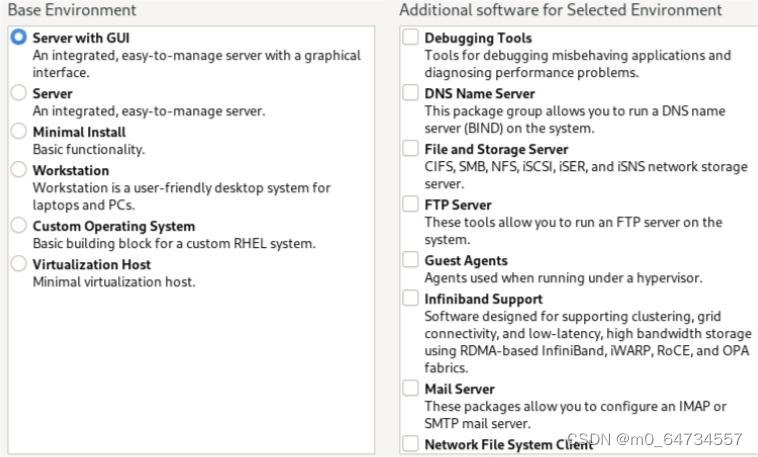
23.安装位置选择磁盘,选中Automatic自动分区,点击done保存(此处老手可进行磁盘分区的可手动分区,点击custom后,done保存,然后按照自己需求决定分区大小以及分区。)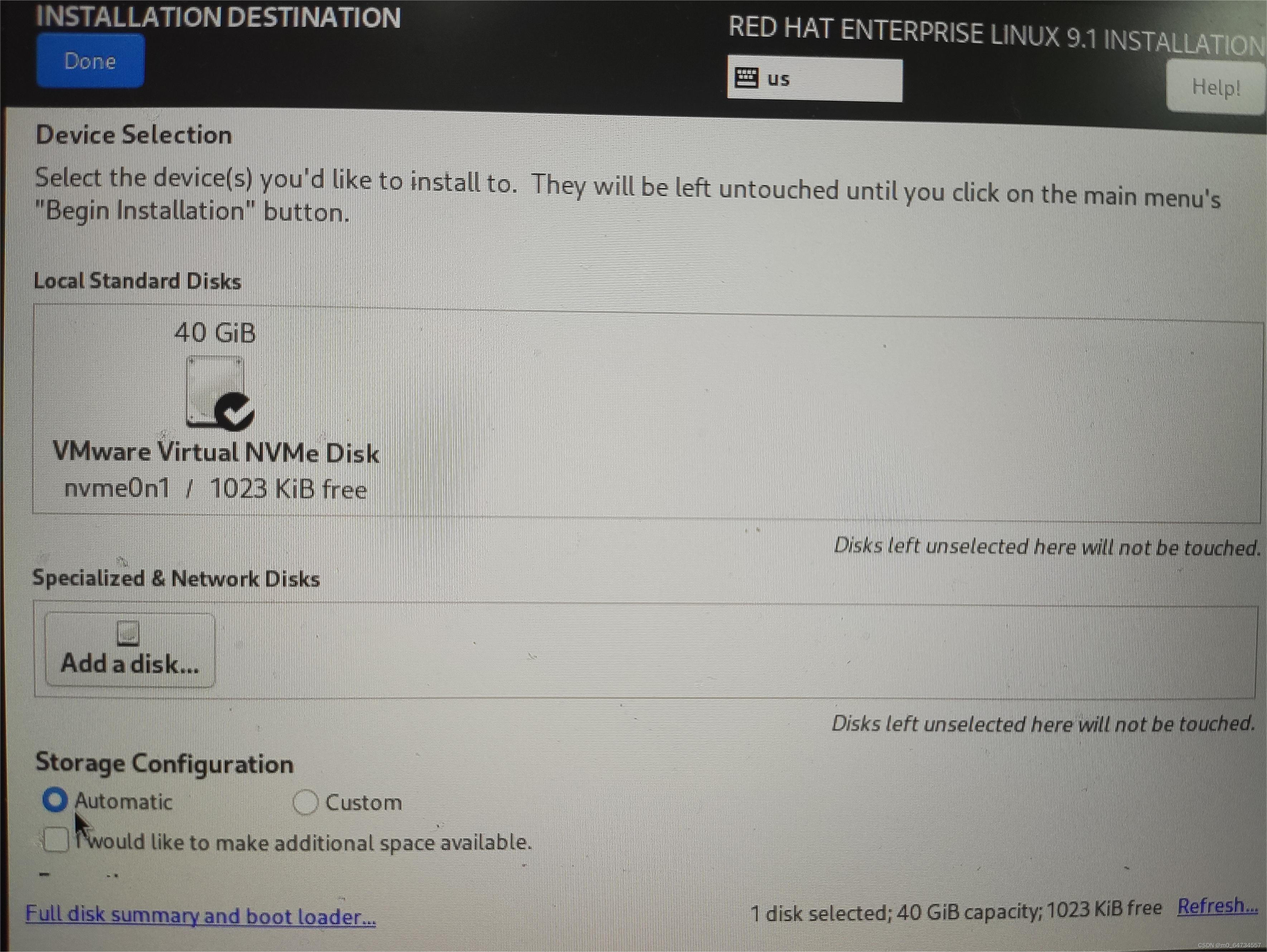
24.安装之前还需要为Root用户设置密码(如果设置的密码为弱密码,则需要点两次确定。)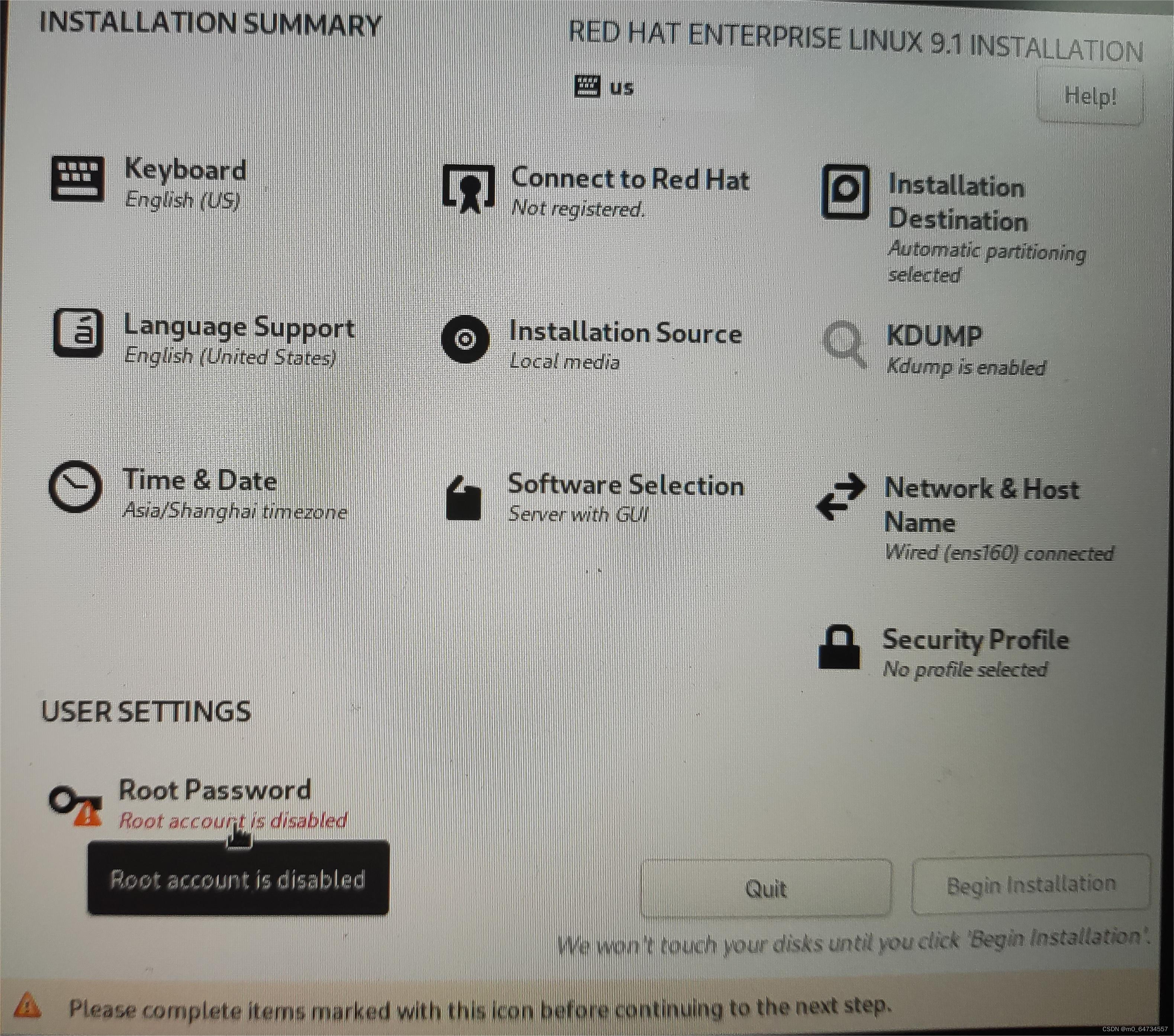
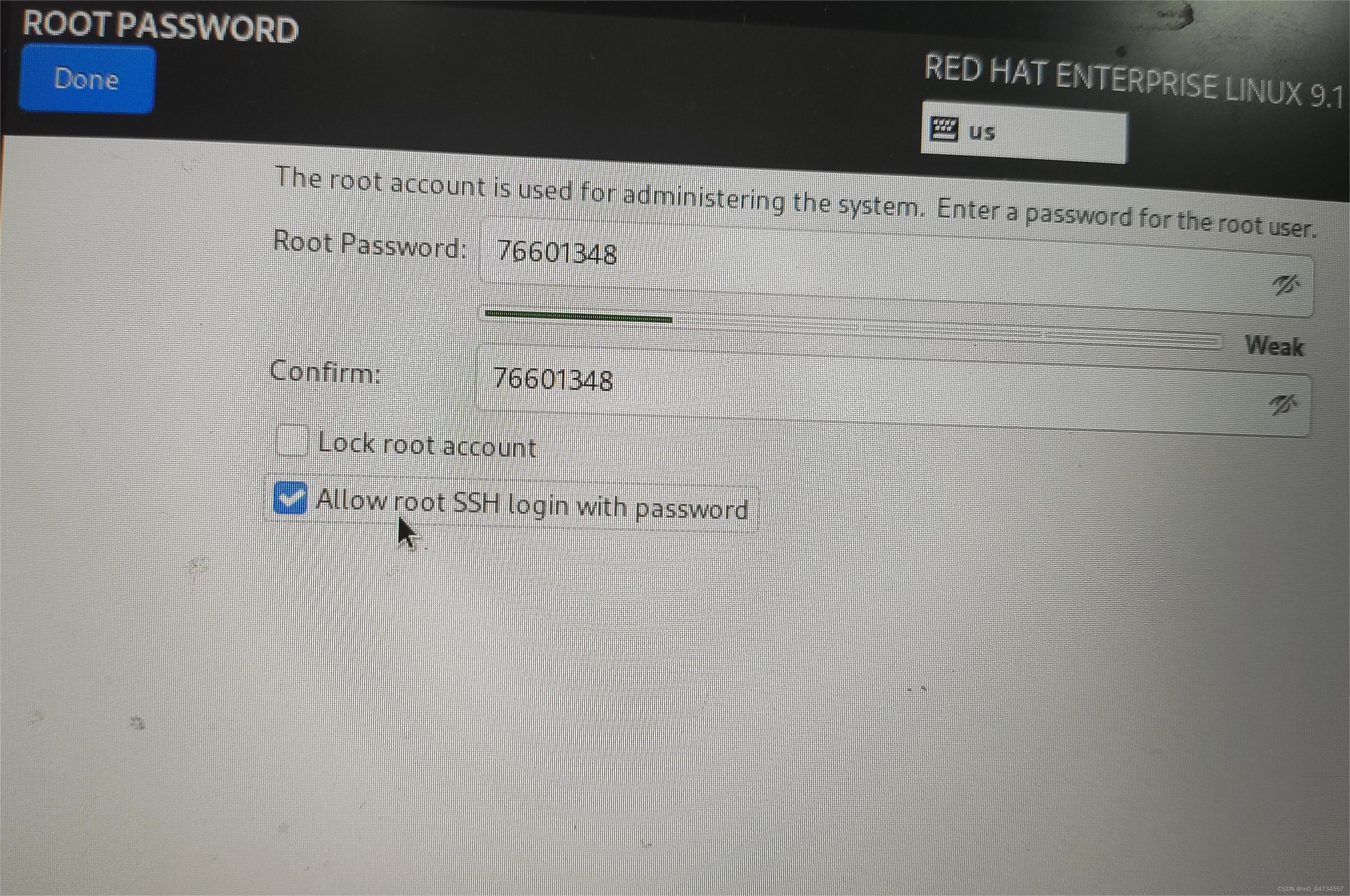 25.直接点击Begin Installation(开始安装)
25.直接点击Begin Installation(开始安装)
26.安装成功后点击Reboot(重启)

27.重启后进入设置界面,点击start setup开始设置。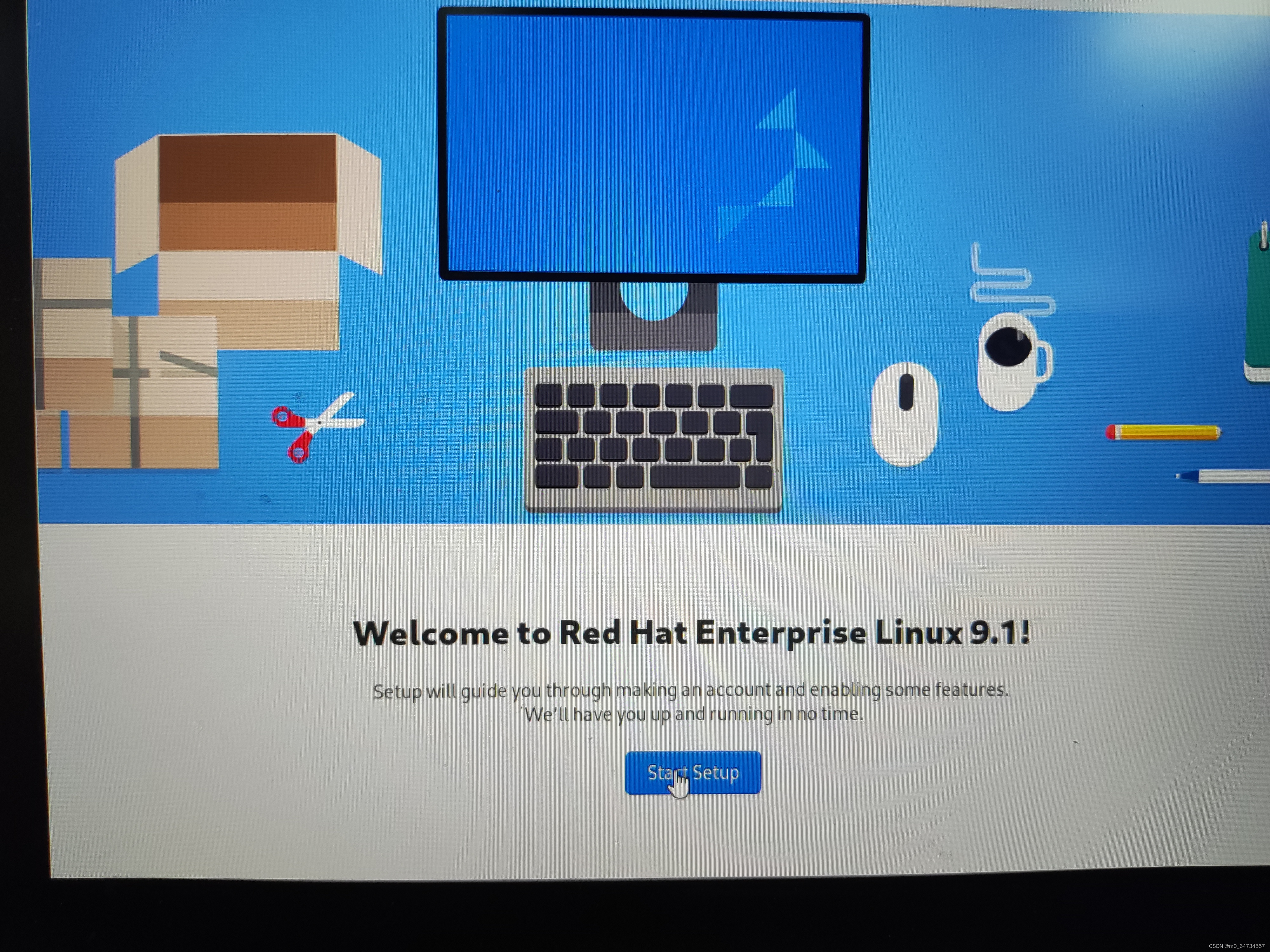
28.根据提示进行设置,并设置普通用户的用户名及密码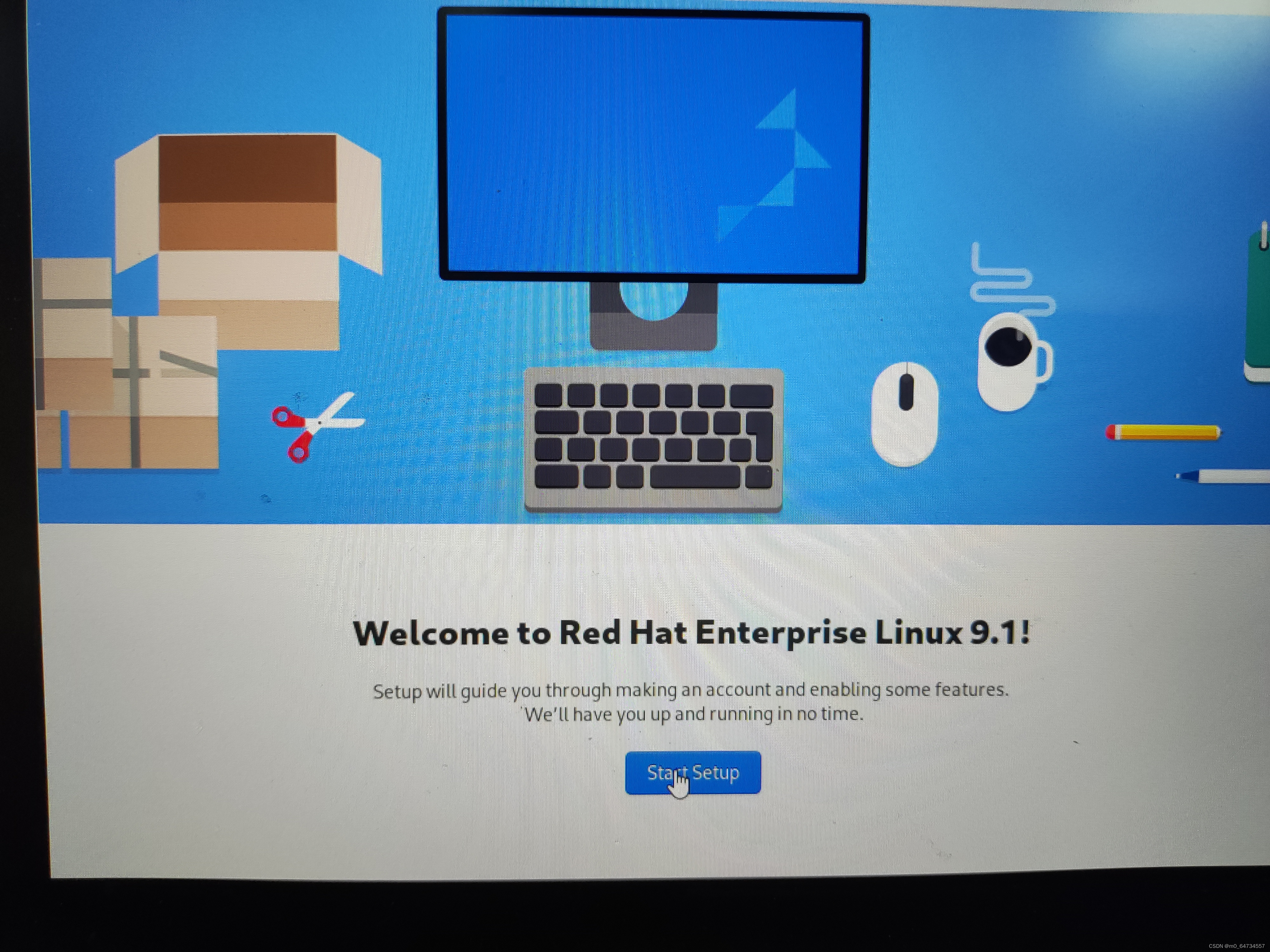
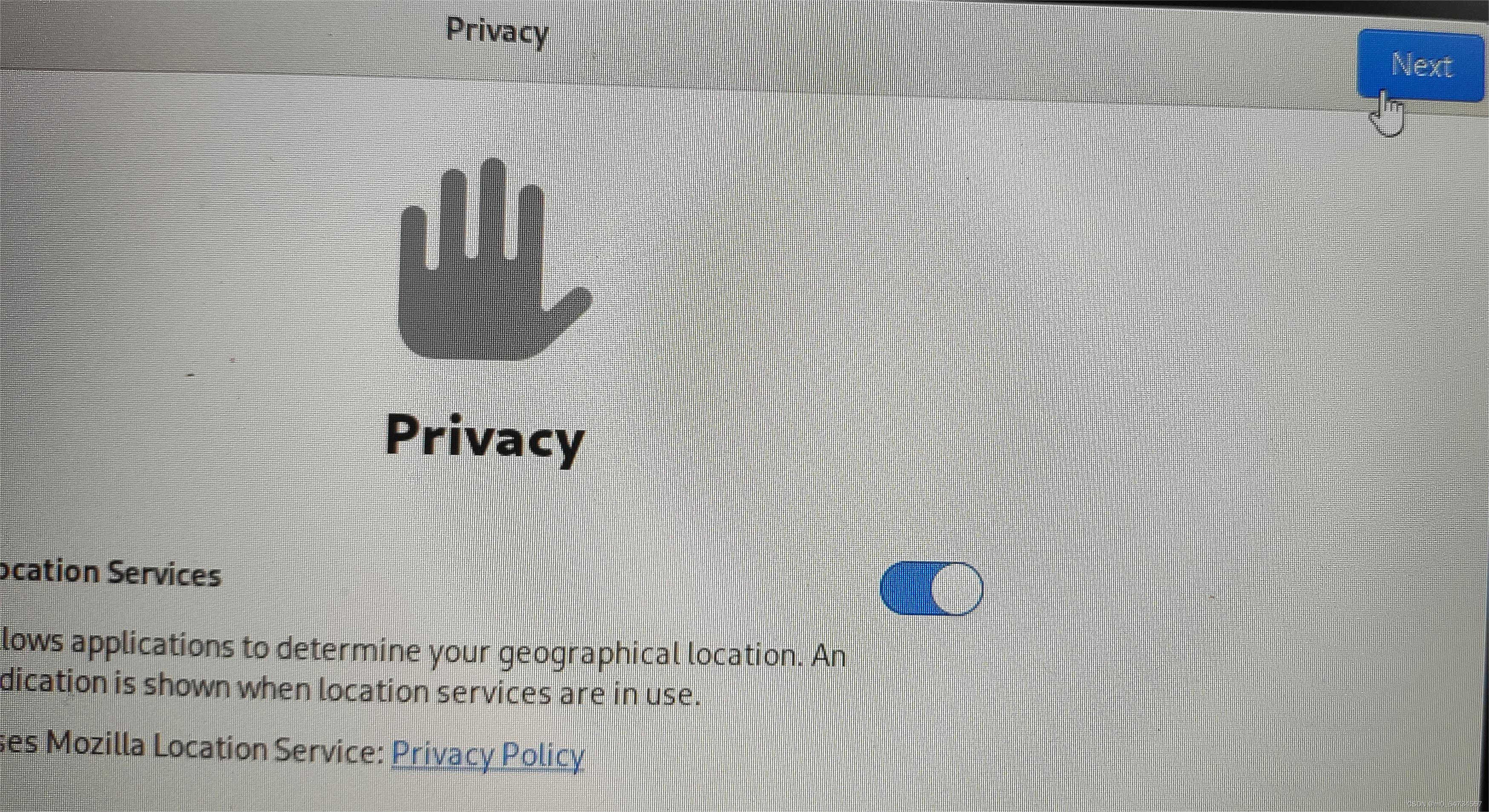
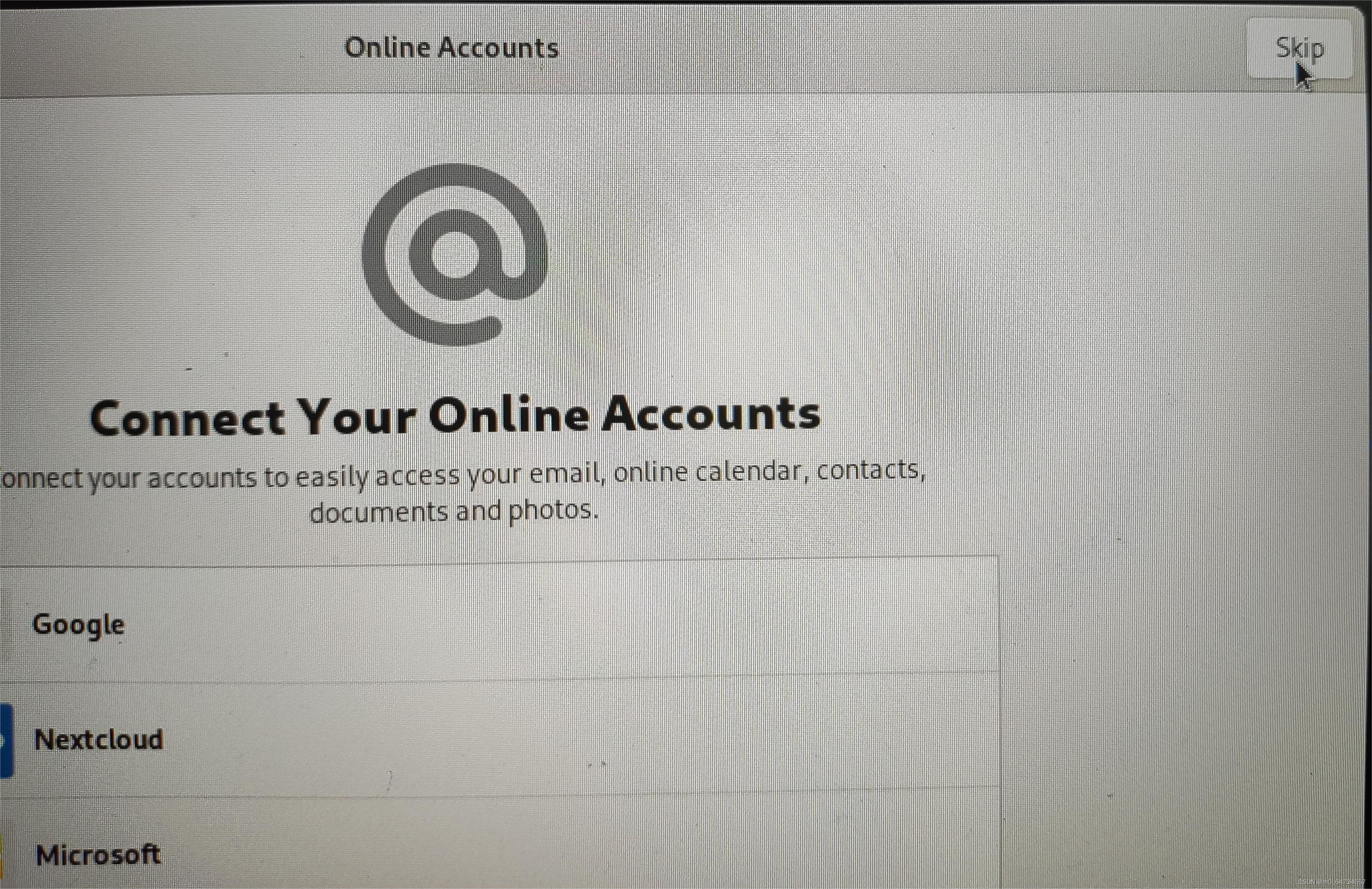

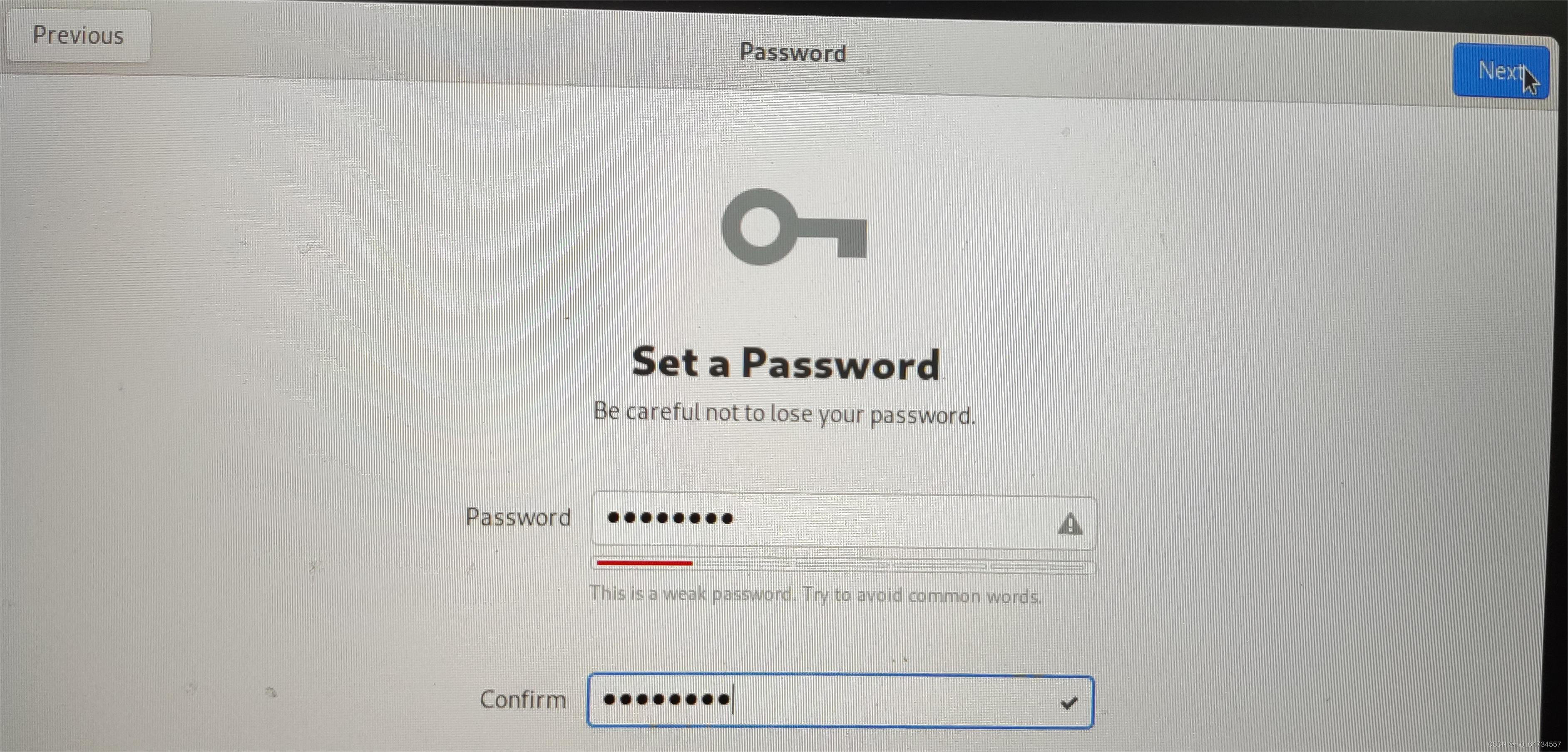
29.点击Start Using Red Hat Enterprise Linux,就可以体验Red Hat Enterprise Linux 9.1系统了。 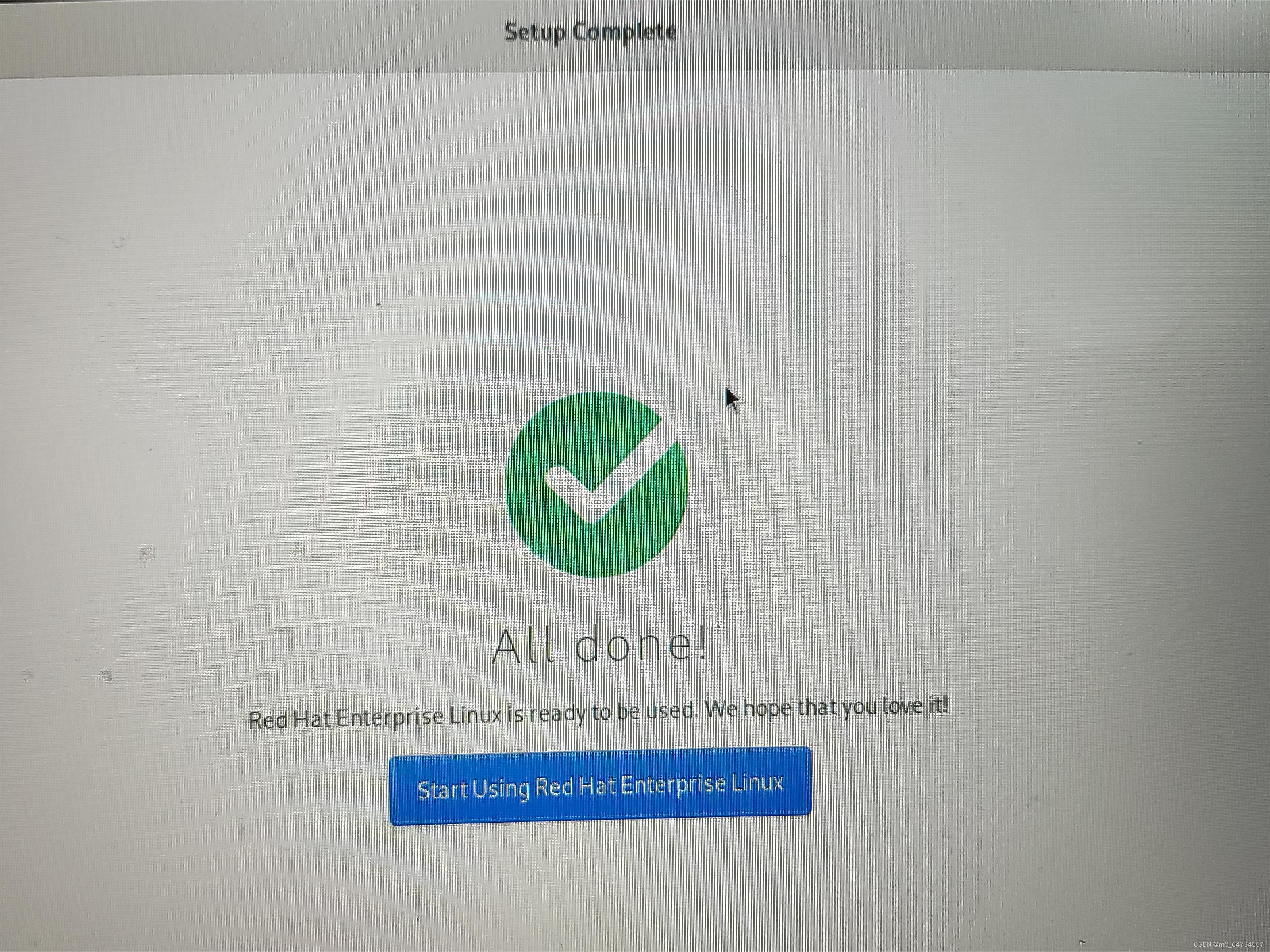
先打开虚拟机,ip a 查看地址
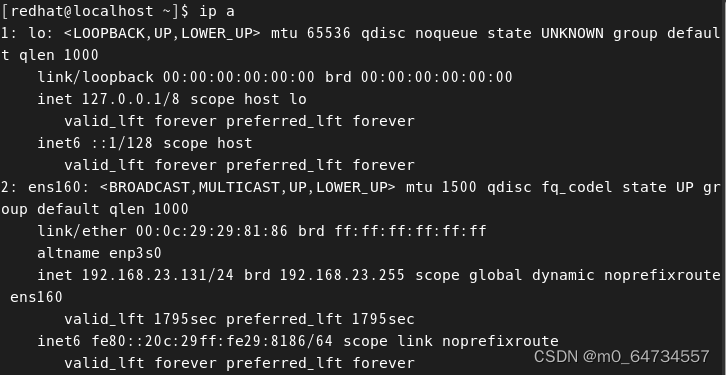 ,在打开Xshell7,输入地址(ssh root@-- )
,在打开Xshell7,输入地址(ssh root@-- )
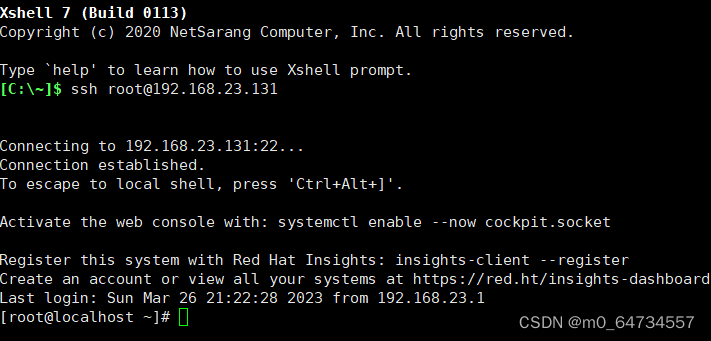






















 513
513











 被折叠的 条评论
为什么被折叠?
被折叠的 条评论
为什么被折叠?








